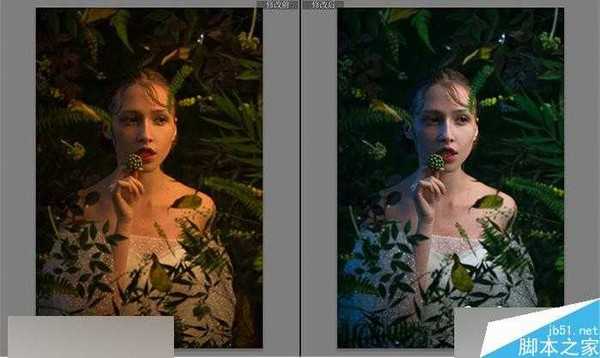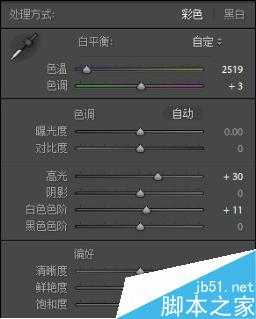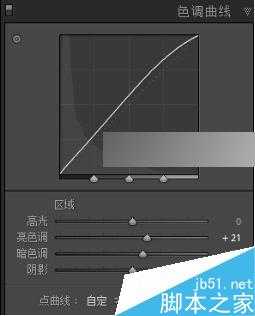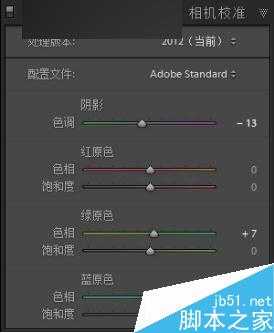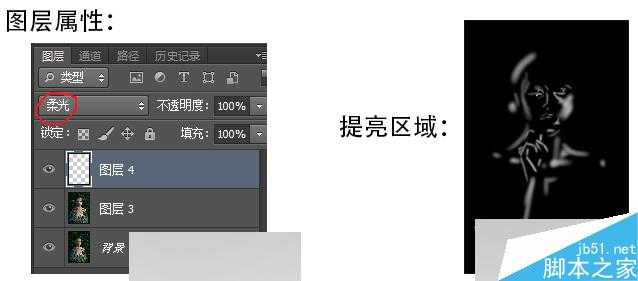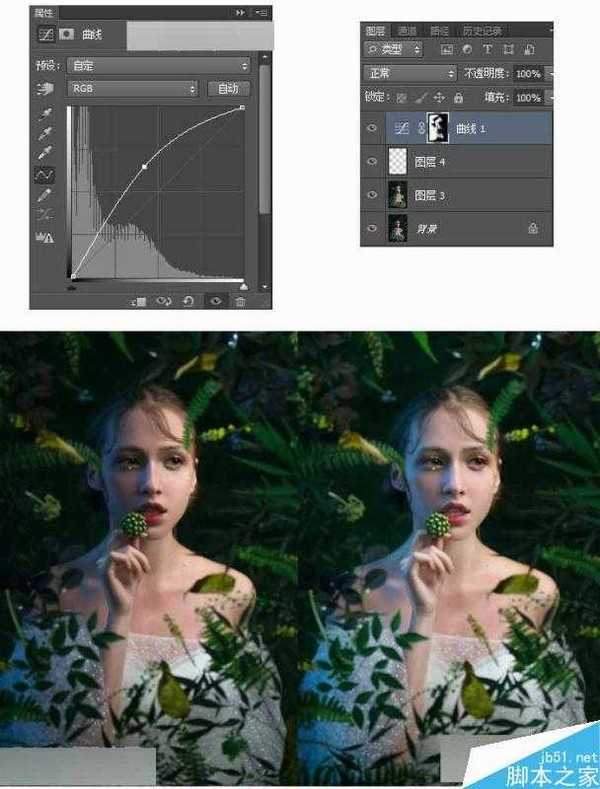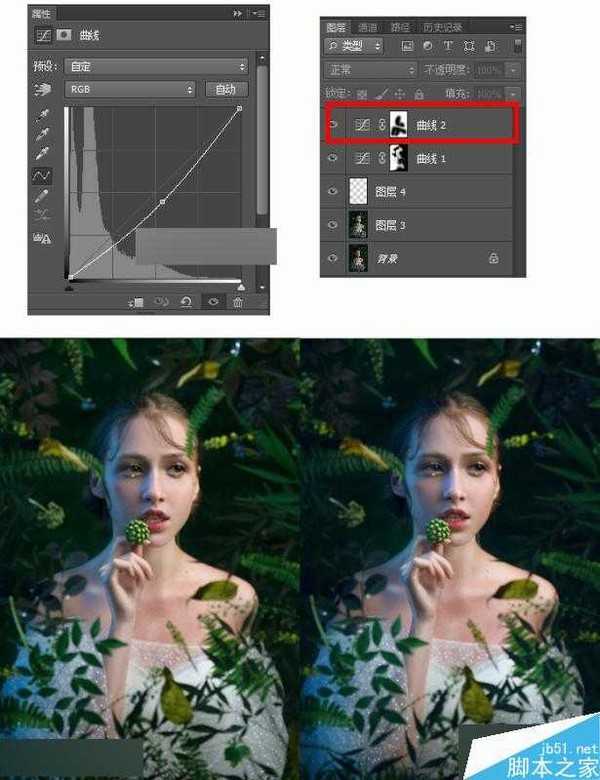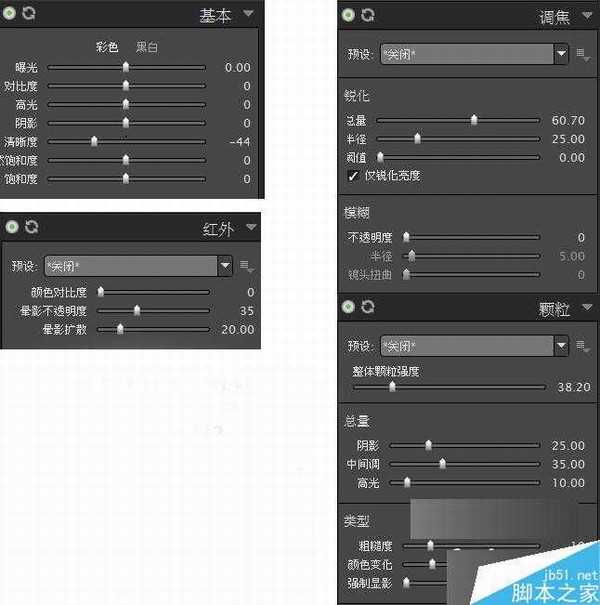PS打造唯美梦幻立体的精灵效果人像照片
(编辑:jimmy 日期: 2024/12/23 浏览:2)
今天小编为大家分享PS打造唯美梦幻立体的精灵效果人像照片方法,教程真的很不错,很值得大家学习,一起来学习吧!
这组精灵的照片反响不错,有很多人问我这个梦幻立体效果的后期方法,所以在这里做了个教程分享给大家。本组照片的人物设定是一个森林中小仙女,她长期生活在比较潮湿的树丛里,很少晒到阳光,喜欢在夜间出没,因此整个色调我处理得比较偏冷调,风格是偏油画的,对比强烈,光感处理得比较柔和。
Elf Alina
作者:JUSTXIAMI
爱交流爱讨论,就上影像圈畅聊,点开话题发表观点~舍不得删的照片太占内存,该如何处理?男女摄影师会有明显的风格差异吗?拍照有哪些禁忌?
1、分析原片先来看看原片,前期主光源是一个暖光,虽然模特本身就很漂亮,但是这个颜色一点仙气也没有。所以第一步我先把照片导入LR拉一下色温,左边隐约的自然光变成冷色的辅助光,这样冷暖对比效果可以增加人物的立体感。
2、LR初调在LR里面调了以下3个参数,主要目的是确定画面色温,拉开层次以及对比。然而不同环境下拍摄的照片都有不同的光影效果,套用参数可能会有很大差异,所以要根据实际情况来调整,以下参数仅供参考。
3、局部提亮增强立体感将LR处理过的图片导出,拉进PS处理,首先是磨皮,磨皮后我习惯进行局部提亮。提亮的方法是:在图像图层上新建一个图层,将属性改为"柔光",然后用"柔边笔刷"在需要提亮的地方刷白色,需要加深的地方刷黑色。如下图所示:
将LR处理过的图片导出,拉进PS处理,首先是磨皮,磨皮后我习惯进行局部提亮。提亮的方法是:在图像图层上新建一个图层,将属性改为"柔光",然后用"柔边笔刷"在需要提亮的地方刷白色,需要加深的地方刷黑色。如下图所示:
4、暗部提亮使用"曲线"工具调亮暗部,在图层蒙版处擦除高光部分。突然整个世界都亮起来了。如图:
5、压暗前景树叶我觉得前景的树叶比较亮,而且显得有点杂乱 便继续用"曲线"工具将周围的树叶压暗一点。完成这步后,画面的重心更集中了。
6、调整肤色因为这组照片的人物设定是一个森林中小仙女,她长期生活在比较潮湿的树丛里,很少晒到阳光,喜欢在夜间出没,所以我将人物的肤色调得偏绿,使人物和背景相融得更和谐。这一步使用"色彩平衡"调整,具体如下:
7、使用PS插件加锐和柔光效果我推荐的插件是:PS胶片滤镜模拟插件(Alien Skin Exposure) 有兴趣的可以百度装一个。它的大部分功能和LR一样,优势是锐化和加噪自然,还有一个LR没有的功能就是"红外"能做出柔光的效果。具体参数如下:
可能你要问为什么一边降低清晰度,一边又要加锐?你试过就知道,降低清晰度在这里并不是使画面模糊,而是一种"再次磨皮"的效果。 以下最终效果啦~
教程结束,以上就是PS打造唯美梦幻立体的精灵效果人像照片方法介绍,你学会了吗?希望能对大家有所帮助!